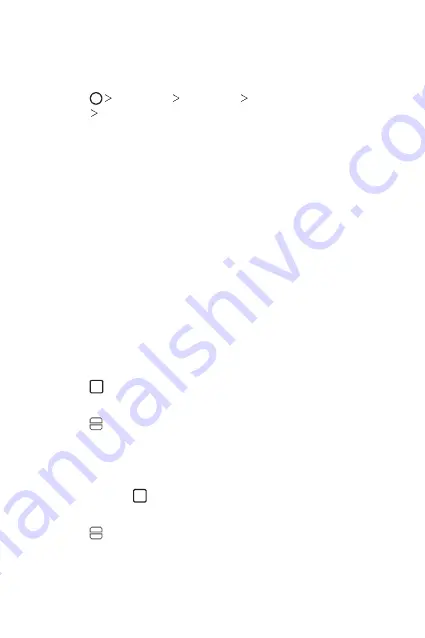
Fonctions personnalisées
17
Déverrouiller l’écran à l’aide d’une empreinte digitale
Vous pouvez déverrouiller l’écran ou afficher le contenu verrouillé à l’aide de
votre empreinte digitale. Activez les fonctions souhaitées :
1
Touchez
Paramètres
Généralités
Écran de verrouillage et
sécurité
Empreintes digitales
.
2
Déverrouillez conformément à la méthode de verrouillage spécifiée.
3
Sur l’écran des paramètres de l’empreinte digitale, activez la fonction
souhaitée :
•
Verrouillage d’écran
: Déverrouillez l’écran à l’aide d’une empreinte
digitale.
•
Verrouillage du contenu
: Déverrouillez le contenu à l’aide d’une
empreinte digitale. Pour cela, vérifiez que le verrouillage de contenu est
paramétré.
Mode multitâche
Multi-fenêtre
Vous pouvez utiliser deux applications en même temps en séparant l’écran en
plusieurs fenêtres.
1
Touchez à partir des touches tactiles de l’écran d’accueil.
•
Les applications récemment utilisées apparaissent.
2
Touchez dans le haut de l’application souhaitée pour utiliser la fonction
Multi-fenêtre.
•
L’application sélectionnée apparaît dans la moitié supérieure de l’écran.
Alternativement,
1
Tenez le doigt sur tout en utilisant une application.
•
Les applications récemment utilisées apparaissent sur l’écran divisé.
2
Touchez dans le haut de l’application souhaitée pour utiliser la fonction
Multi-fenêtre.
•
L’application sélectionnée apparaît dans la moitié inférieure de l’écran.
Summary of Contents for LM-Q620WA
Page 6: ...Custom designed Features 01 ...
Page 20: ...Basic Functions 02 ...
Page 55: ...Useful Apps 03 ...
Page 96: ...Settings 04 ...
Page 123: ...Appendix 05 ...
Page 139: ...For Your Safety 06 ...
Page 162: ...LIMITED WARRANTY 07 ...
Page 174: ...Fonctions personnalisées 01 ...
Page 188: ...Fonctions de base 02 ...
Page 223: ...Applications utiles 03 ...
Page 264: ...Paramètres 04 ...
Page 292: ...Annexe 05 ...
Page 308: ...Pour votre sécurité 06 ...
Page 331: ...GARANTIE LIMITÉE 07 ...
Page 339: ......
















































